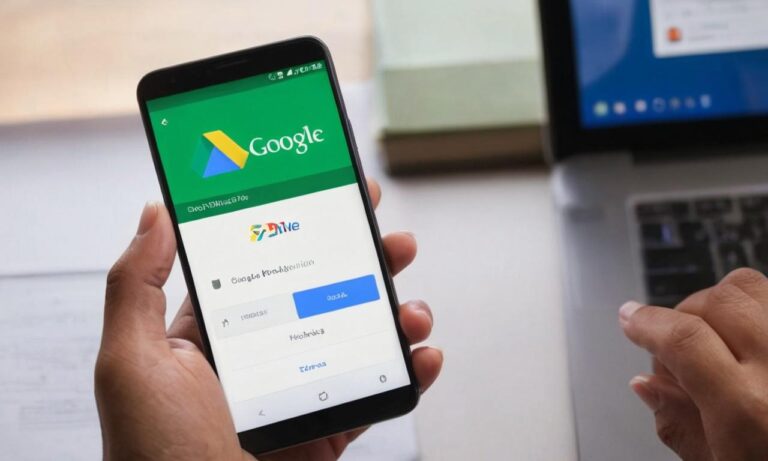Czy kiedykolwiek zastanawiałeś się, jak łatwo i skutecznie przesłać plik komuś innemu za pomocą Dysku Google? To zadanie może wydawać się skomplikowane, ale dzięki prostym krokom możesz udostępnić swoje pliki w zaledwie kilka chwil. W tym artykule omówimy, jak wysłać plik na Dysku Google, aby dzielić się nim z innymi użytkownikami.
Krok 1: Zaloguj się na konto Google
Pierwszym krokiem jest upewnienie się, że jesteś zalogowany na swoje konto Google. Otwórz przeglądarkę internetową, przejdź do strony głównej Google, i zaloguj się za pomocą swojego adresu e-mail i hasła.
Krok 2: Przejdź do Dysku Google
Teraz, gdy jesteś zalogowany, przejdź do aplikacji Dysku Google. Możesz to zrobić, klikając na ikonę „Dysk” w prawym górnym rogu ekranu lub przechodząc bezpośrednio pod adres https://drive.google.com/.
Krok 3: Znajdź i wybierz plik
Po wejściu do Dysku Google, znajdź plik, który chcesz wysłać. Może to być dokument tekstowy, zdjęcie, film lub dowolny inny rodzaj pliku. Kliknij na plik prawym przyciskiem myszy, aby otworzyć menu kontekstowe.
Krok 4: Wybierz opcję „Udostępnij”
W menu kontekstowym wybierz opcję „Udostępnij”. Pojawi się nowe okno, w którym będziesz mógł określić, kto ma mieć dostęp do tego pliku.
Krok 5: Dodaj adres e-mail odbiorcy
W oknie udostępniania wprowadź adres e-mail osoby, z którą chcesz podzielić się plikiem. Możesz także dostosować poziom dostępu, decydując, czy osoba ma jedynie dostęp do odczytu czy też może edytować plik.
Krok 6: Kliknij „Wyślij”
Po wprowadzeniu adresu e-mail i dostosowaniu ustawień dostępu, kliknij przycisk „Wyślij”. Odbiorca otrzyma powiadomienie e-mail z informacją o udostępnionym pliku na Dysku Google.
Krok 7: Odbiór pliku przez odbiorcę
Osoba, z którą udostępniłeś plik, otrzyma powiadomienie e-mail. Po kliknięciu na link w e-mailu, zostanie przekierowana do Dysku Google, gdzie będzie miała dostęp do pliku. Może go również pobrać na swój własny komputer.
Pamiętaj o bezpieczeństwie
Podczas udostępniania plików na Dysku Google zawsze pamiętaj o zachowaniu bezpieczeństwa. Nie udostępniaj plików osobom, którym nie ufasz, i regularnie sprawdzaj ustawienia prywatności swoich plików.
Wysyłanie plików na Dysku Google jest prostym i skutecznym sposobem na dzielenie się informacjami z innymi. Pamiętaj o dokładnym ustawieniu uprawnień dostępu i ciesz się łatwością udostępniania plików online!
Najczęściej zadawane pytania
Przedstawiamy kilka najczęściej zadawanych pytań dotyczących udostępniania plików na Dysku Google:
| Pytanie | Odpowiedź |
|---|---|
| Jak mogę sprawdzić, kto ma dostęp do mojego udostępnionego pliku? | W aplikacji Dysku Google przejdź do udostępnionego pliku, kliknij prawym przyciskiem myszy i wybierz opcję „Udostępnione z linkiem”. Znajdziesz tam listę osób mających dostęp do pliku. |
| Czy mogę udostępniać pliki bez konieczności posiadania konta Google? | Tak, możesz udostępniać pliki, nawet jeśli osoba, z którą chcesz się nimi podzielić, nie ma konta Google. Wystarczy, że skonfigurujesz dostęp do pliku z opcją „Udostępnij z linkiem”. |
| Czy można ograniczyć dostęp do pliku tylko do odczytu? | Tak, podczas udostępniania pliku możesz wybrać poziom dostępu. Możesz ustawić, czy osoba ma jedynie możliwość odczytu, czy też również edycji pliku. |
Nowe funkcje w Dysku Google
Dysk Google regularnie aktualizuje swoje funkcje. Oto kilka nowości, które mogą ułatwić korzystanie z tej platformy:
- Automatyczne tworzenie kopii zapasowych: Teraz możesz skonfigurować automatyczne tworzenie kopii zapasowych ważnych plików, zapewniając dodatkową ochronę przed utratą danych.
- Integracja z Google Meet: Bezpośrednio z poziomu Dysku Google możesz teraz uruchamiać wideokonferencje za pomocą Google Meet, co ułatwia współpracę online.
- Funkcja przeglądania offline: Dzięki tej funkcji możesz przeglądać swoje pliki nawet bez dostępu do Internetu. Wystarczy wcześniej zsynchronizować wybrane dokumenty.
Podziel się swoimi pomysłami!
Dysk Google to dynamicznie rozwijająca się platforma, a twórcy stale pracują nad wprowadzaniem nowych funkcji. Podziel się swoimi pomysłami na poprawę usług w społeczności Dysku Google, korzystając z oficjalnych kanałów komunikacji.